
Hier, Microsoft a accidentellement publié une version interne de Windows 10 à tous les initiés. Malheureusement, cette version n'avait pas encore été testée en interne.
Les chances que cela déclenche de graves problèmes techniques sur votre ordinateur sont très élevées. Pour cette raison, la meilleure approche consiste simplement à revenir à une version précédente du système d'exploitation.
Dans ce guide rapide, nous vous montrerons exactement quelles sont les étapes à suivre pour le faire.
Étapes pour revenir en arrière à partir de Windows 10 build 18947
- Allez dans Démarrer> sélectionnez Paramètres
- Aller vers Mise à jour et sécurité > sélectionner Récupération
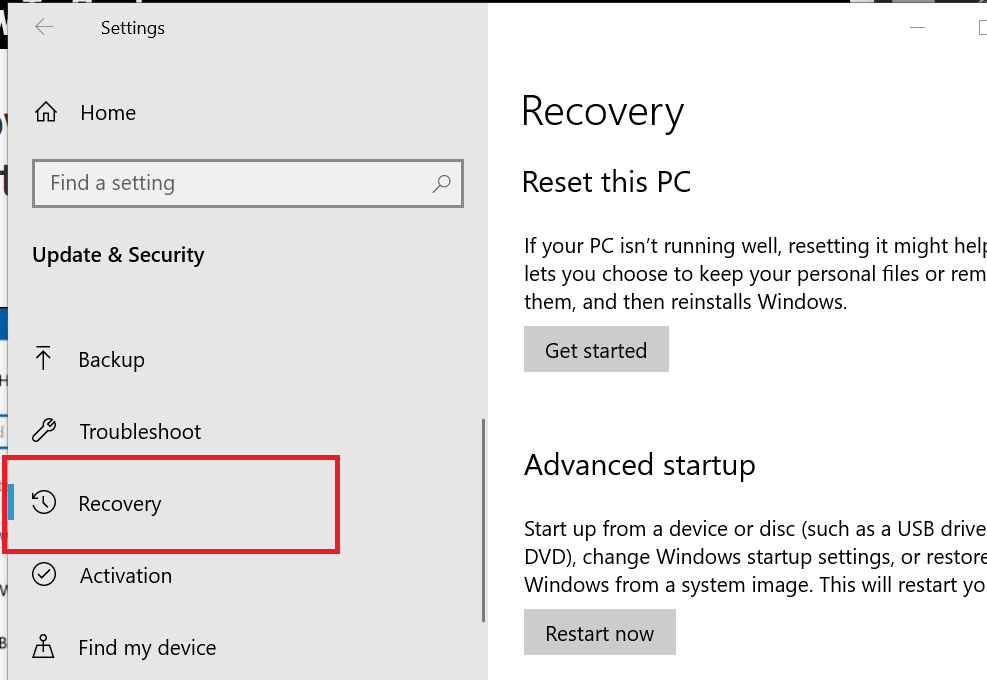
- Sélectionner Revenir aux versions précédentes de Windows 10 > appuyez sur le Commencer bouton
- Lorsqu'on vous demande pourquoi revenez-vous> sélectionnez Pour une autre raison
- En dessous de dis nous en plus, tapez simplement le numéro du build problématique. Dans ce cas, tapez 18947 et appuyez sur Suivant
- Sur l'écran Rechercher les mises à jour > sélectionnez Non merci
- Continuez à appuyer sur le bouton Suivant pour continuer
- Sur l'écran final > sélectionnez Revenir à la version précédente pour lancer le processus de restauration.
Vous devez revenir à cette version dès que possible, surtout si vous êtes inscrit aux anneaux de version lente ou de prévisualisation.
En tant que Microsoft explique:
Les utilisateurs concernés ont généralement dix jours (10) après l'installation de la build 18947 pour terminer le processus de restauration avant de perdre la possibilité de le faire. Si vous avez activé Storage Sense, cette fenêtre de temps peut être réduite. Nous encourageons les utilisateurs concernés à effectuer cette action dès que possible pour s'assurer qu'ils sont en mesure de revenir en arrière avec succès.
Avez-vous rencontré des bugs graves après l'installation de Windows 10 build 18947? Faites-nous savoir dans les commentaires ci-dessous.


